3D模型
- 3D模型
- SU模型
- 材质
- 贴图
- CAD图纸
- 灵感图
- 全球案例
- 效果图
- 方案文本
- PS免抠
3D模型
SU模型
材质
贴图
CAD图纸
灵感图
全球案例
效果图
方案文本
PS免抠
猜你想搜
最近搜索
热门搜索
选中左侧的行标志,多选几行,使隐藏的行包含在其中,然后点右键选“取消隐藏”就可以了。
如果是全表隐藏,可以按ctrl+shift+9,或者ctrl+shift+0,就可取消隐藏了
如图:
光标放到红圈处的边框线上,会变为中间两竖左右箭头,这时单击右键取消隐藏即可。
如果隐藏了第2行,那么选择1:3行,单击鼠标右键,“取消隐藏”,即可恢复显示。
如果是数据处于筛选状态,那么请在数据区域首行的筛选按钮中,选择“全选”,或退出筛选,即可。
你好:
1、首先我在Excel中随便输入了三列数字作为演示,当然如果隐藏或者取消隐藏行的话也是一样的。如图所示的这三列数字 ,我们可以隐藏中间的一列。
2、那么就在这中间的想隐藏的 f列上点击鼠标右键,然后会在右键出现一个隐藏的选项,我们只要选择此选项即可以隐藏该列。
3、如图所示, 现在这f列的数据已经被隐藏了,如果我们不仔细看是看不到此处还应该有一组数据的,但是我们还是可以通过字母的顺序来获知此处被隐藏了一组。
4、那么现在我们来取消隐藏这列数据,用鼠标选定这两列数据组,因为我们是隐藏的中间一列,所以要将其两边的e与g列都选择起来。
5、选择完成后点击鼠标右键,然后会在右键菜单中出现一个取消隐藏的选项,我们选择此选项后此f列便会重新出现了。
6、其实我们想要取消隐藏还有另外的一种简单的方法。就是在e与g列数据之间的那条分界线,我们可以将鼠标移动到此分界线的右侧,当鼠标变成了一个可移动的图标时,我们可以拖动鼠标向右。
7、我们向右拖动的时候那被隐藏的f列已经显示出来了,直到将其数据完全显示,松开鼠标,然后此被隐藏的数据列就又重新显示出来了。
希望对你有帮助!请采纳,谢谢!
通常在使用Excel时有些内容不想让别人看到,就会设置成隐藏,但当自己需要浏览时还是要展现出来的,下面介绍将Excel隐藏的内容恢复的操作步骤:
工具:Excel表格一个
1.打开Excel表格,如下图;
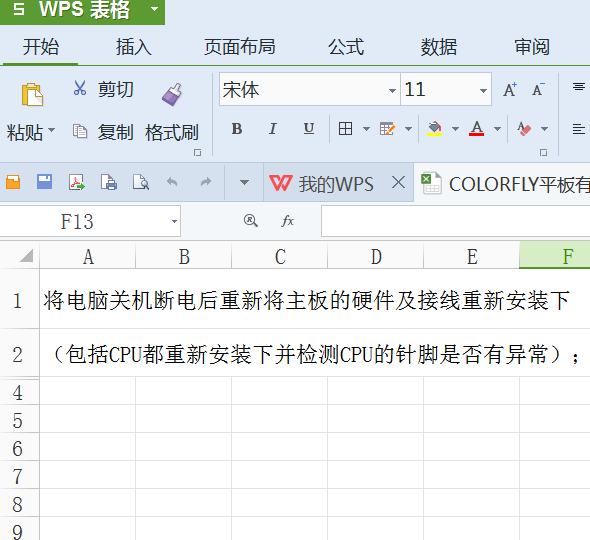
2.可以看到上面表格中横列两个序列号中间少了个数字,说明就隐藏了单元格。将光标放置在第2横列前光标成实心黑箭头,如下图;
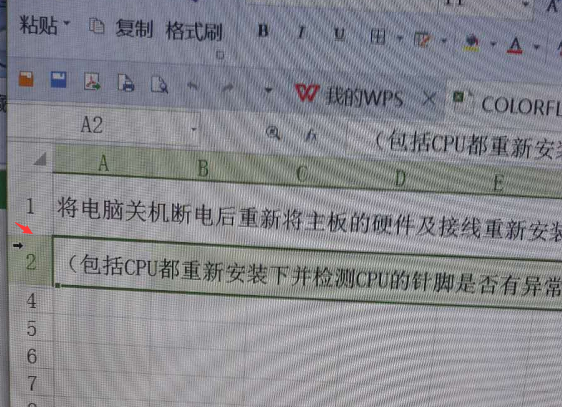
3.将黑色前头向下拉动到第4横列,选中第2与第4横列右击鼠标键点击“取消隐藏”如下图;
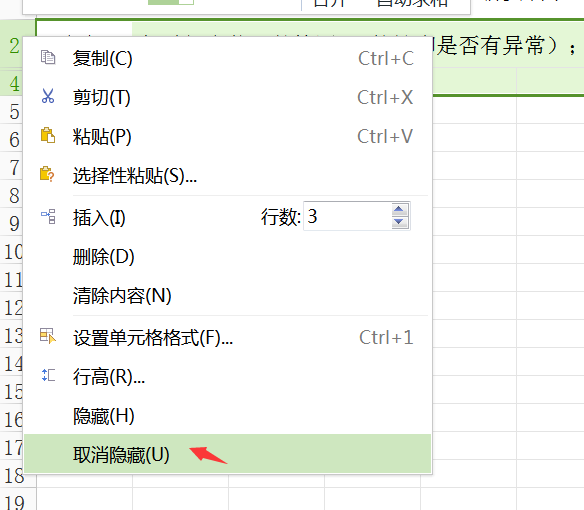
4.点击“取消隐藏”后就可以看到第3横列,就显示出来了,如下图;
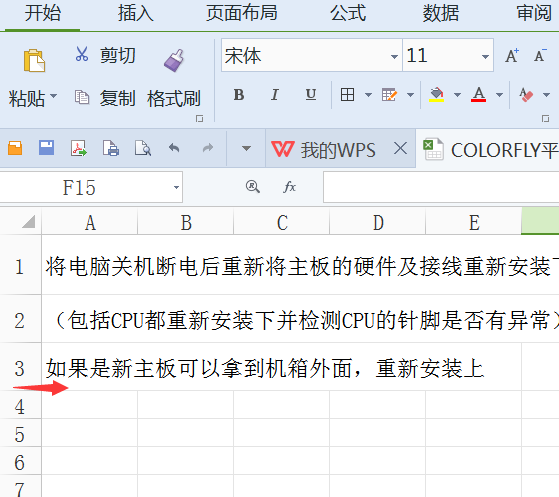
注:如果Excel表格内的内容比较多不记得在哪里隐藏了,可以将光标放置在单元格内,按ctrl+a(全选)后将光标放置在竖列上成黑色箭头时选择“取消隐藏”后,再将光标放置在横列上成黑色箭头时选择“取消隐藏”就可以将之前全部隐藏的内容显示出来了。